Sjedeći na an Apple HomePod ili HomePod Mini želite prodati ili donirati? Imate li problema sa svojim pametni zvučnik i treba izvršiti a vratiti na tvorničke postavke? Bez obzira na razlog, postoji više od jednog načina da vratite svoj HomePod ili HomePod Mini na tvorničke postavke. U nastavku pokrivamo svaku od ovih metoda.
Sadržaj
- Ponovno postavljanje putem aplikacije Home
- Resetiranje putem samog HomePoda
- Ponovno postavljanje HomePod Mini s Mac računalom
- Gdje prodati svoj HomePod/HomePod Mini
Ponovno postavljanje putem aplikacije Home
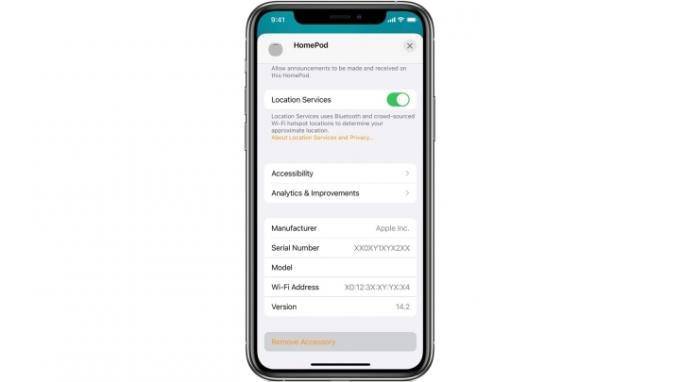
Prvo ćete htjeti zgrabiti bilo koji iOS uređaj na kojem imate učitanu aplikaciju Apple Home. Provjerite jeste li prijavljeni u aplikaciju s istim Apple ID-om kojim ste registrirali svoj HomePod proizvod tijekom njegovog početnog postavljanja. Nakon što potvrdite da su vaše vjerodajnice u redu, pokrenite aplikaciju Home.
Preporučeni videozapisi
Ako koristite iPhone, iPad ili iPod touch, pronađite svoj HomePod u redu čekanja dostupnih Apple uređaja, zatim pritisnite i držite HomePod koji želite izbrisati. Ako izvodite ovaj korak na Mac radnoj površini, trebali biste dvaput kliknuti na HomePod umjesto dodirivanja.
Povezano
- Isplati li se monitor kvalitete zraka dodati u vaš dom?
- Kako postaviti svoju pametnu kuću za početnike
- Najčešći problemi s Google Nest Mini i kako ih riješiti
Sada (i za mobilna i za desktop sučelja), pomaknite se prema dolje dok ne vidite Uklonite dodatnu opremu, zatim dodirnite ili kliknite Ukloniti. Vaš HomePod sada će se vratiti na tvorničke postavke.
Resetiranje putem samog HomePoda

Ako nemate telefon ili računalo pri ruci, možete jednostavno resetirati svoj HomePod ili HomePod Mini s nekoliko naredbi uređaja. Za početak, najprije ćete željeti isključiti svoj HomePod iz zida. Ako imate HomePod Mini, isključite strujni adapter. Tada ćete (za oba zvučnika) morati pričekati 10 sekundi. Nakon što istekne 10 sekundi, ponovno uključite zvučnik.
Zatim pričekajte pet sekundi, a zatim prstom dodirnite vrh HomePoda. Pritisnite, držite i pričekajte. Bijelo svjetlo indikatora koje se vrti trebalo bi postati crveno, signalizirajući da će se vaš HomePod resetirati. Siri će vam tada reći da će se vaš HomePod resetirati. Nakon što čujete tri zvučna signala, proces je završen.
Kako biste potvrdili da je došlo do resetiranja, pokrenite svoju aplikaciju Home sljedeći put kada budete u blizini svog telefona, zatim provjerite svoje dostupne uređaje kako biste bili sigurni da je dotični HomePod obrisan s popisa.
Ponovno postavljanje HomePod Mini s Mac računalom
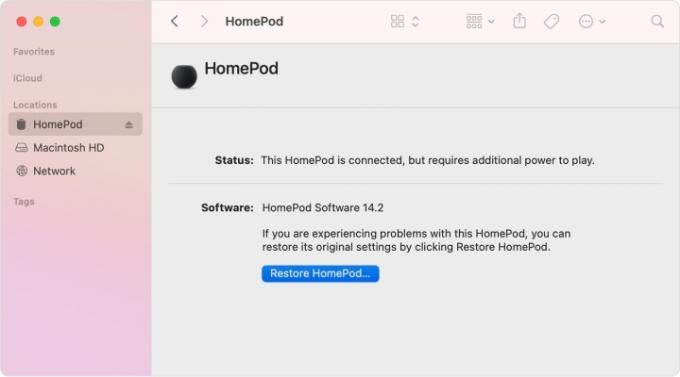
Ako posjedujete HomePod Mini, možete koristiti uključenu USB-C vezu za vraćanje uređaja na tvorničke postavke sa stolnim Mac računalom. Samo naprijed i spojite standardni kraj USB kabela na svoj Mac. Nakon što se veza uspostavi, potražite svoj HomePod na bočnoj traci vašeg Maca (nalazit će se ispod Lokacije). Odaberite svoj HomePod, zatim kliknite Vratite HomePod.
Gdje prodati svoj HomePod/HomePod Mini
Ako se pokušavate riješiti svog HomePoda ili HomePod Minija, postoji niz maloprodajnih mjesta i mjesta za zamjenu koja će vam dati nešto novca za vaš uređaj. Kroz Cilj i Walmart, možete dobiti oko 40 USD za radni HomePod. Ako želite sami pokušati prodati uređaj, možete to učiniti dalje Swappa ili eBay. Budući da je HomePod Mini relativno nov, većina prodavača još ne nudi zamjenu za zvučnik. Nakon što bude vani malo duže, to će se vjerojatno promijeniti.
Preporuke urednika
- Najbolja pametna kućna tehnika za vaš studentski dom
- Kako uključiti svoj SimpliSafe sustav noću
- 9 najboljih proizvoda za pametnu kuću koji podržavaju Matter
- Najbolji Apple HomeKit uređaji za 2023
- Alexa vs. HomeKit: koja je pametna kućna platforma najbolja?
Nadogradite svoj životni stilDigitalni trendovi pomažu čitateljima da prate brzi svijet tehnologije sa svim najnovijim vijestima, zabavnim recenzijama proizvoda, pronicljivim uvodnicima i jedinstvenim brzim pregledima.



